Símbolo del sistema es una de las características más poderosas de Windows de Microsoft. La usamos para realizar acciones más o menos complejas relacionadas con el sistema, solucionar varios problemas, etc. Por lo general, esta herramienta es utilizada por usuarios de Windows expertos en tecnología, pero hay muchas acciones que los usuarios promedio pueden realizar.
Esta característica también tiene una de las interfaces de usuario más simples de todo el ecosistema de Windows. Esto se debe principalmente a que los usuarios no prestan mucha atención al diseño del símbolo del sistema, sino que se centran en lo que puede hacer. Sin embargo, la interfaz y las características visuales del símbolo del sistema se pueden cambiar, por lo que si se aburre con la interfaz negra estándar del símbolo del sistema, puede personalizarla.
Cómo cambiar la apariencia del símbolo del sistema en Windows 10
Para personalizar el símbolo del sistema en Windows 10 y cualquier otra versión de Windows, solo necesita abrirlo como Administrador e ingresar sus Propiedades. Allí, podrá cambiar el color de fuente, el tamaño de fuente, el color de fondo, el diseño y más.
Para abrir el símbolo del sistema como administrador y acceder a la sección Propiedades, haga lo siguiente:
- Haga clic derecho en el Menu de inicio, E ir a Símbolo del sistema (Administrador)
- Ahora, simplemente haga clic con el botón derecho en la barra de título del símbolo del sistema y elija Propiedades.
Una vez que abra la ventana Propiedades, tiene la opción de personalizar el símbolo del sistema según lo desee. Encontrarás Opciones, Fuente, Diseño, y Colores Windows, donde puede cambiar varias funciones y características visuales. Veamos qué ofrece la ventana Propiedades del símbolo del sistema, pestaña por pestaña.
La primera pestaña es la Opciones lengüeta. Aquí puede ajustar el tamaño del cursor y cambiar varias opciones de texto. Puede habilitar el modo rápido, el modo de inserción, el ajuste de texto y más. También puede cambiar a la consola heredada, que es la versión anterior del símbolo del sistema. Para ver los cambios entre la consola heredada y la versión más reciente, consulte este artículo.
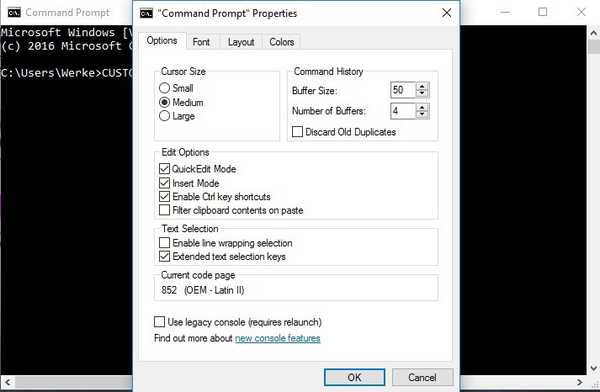
El siguiente es el Ventana de fuente. Como su nombre lo indica, puede cambiar la familia de fuentes y el tamaño de la consola en esta ventana. Una vez que cambie el tamaño de fuente, la ventana del símbolo del sistema también cambiará. Sin embargo, solo hay dos familias de fuentes entre las que puede elegir: Consolas y Lucida Console. También puede establecer fuentes en negrita en esta ventana.
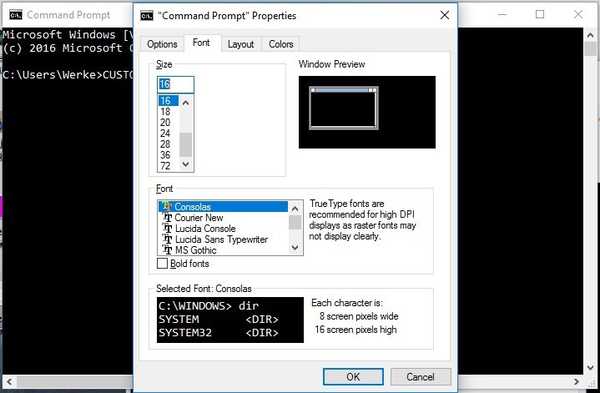
Sobre el Ventana de diseño, puede cambiar el tamaño de la ventana, el tamaño del búfer de pantalla y la posición de la ventana. Pero estas opciones no son tan importantes, porque puede cambiar el tamaño de Windows manualmente, con el mouse.
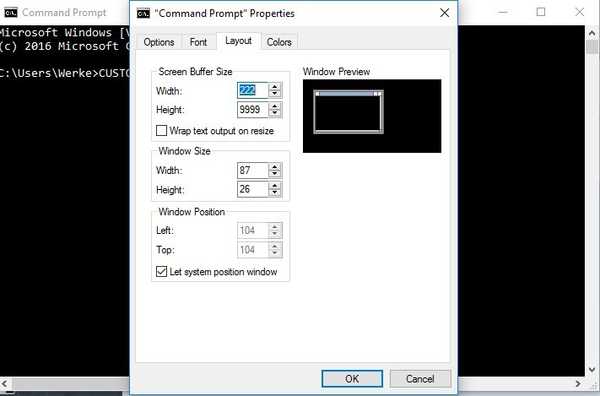
Y finalmente, el Ficha colores te permite elegir varios colores para la consola. Puede elegir el color de fondo, el color del texto, el color del texto emergente y el color del fondo emergente. Elegir un nuevo color para el símbolo del sistema puede ser un refresco, ya que probablemente se haya acostumbrado a su entorno estándar en blanco y negro. Incluso puede cambiar la opacidad de la ventana para que casi se mezcle con el fondo..
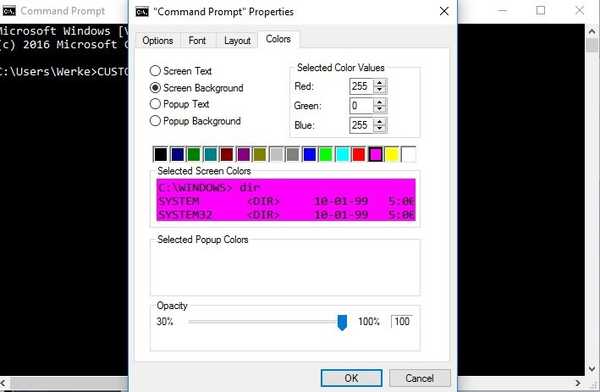
Ahí lo tienes, aunque estas personalizaciones son bastante pequeñas, aún puedes darle al símbolo del sistema algún tipo de toque personal. No hay tantas opciones de personalización principalmente porque Microsoft imaginó el símbolo del sistema como la herramienta más poderosa de Windows, no la más bonita..
¿Utiliza una personalización personal para el símbolo del sistema en su computadora? ¿O prefieres el look tradicional? Dinos en los comentarios.
 Friendoffriends
Friendoffriends


![Todos los problemas resueltos por el paquete acumulativo de actualizaciones de Windows [mayo de 2014]](https://friend-of-friends.com/storage/img/images/all-the-issues-fixed-by-windows-update-rollup-[may-2014].jpg)
